

|
导读在购买iPhone之前,我们通常没有想到自己会把32G或者64G的存储空间填满,于是会愿意少花一点钱来买一个存储空间相对小一些的iPhone。但是在之后的使用过程中,却可能会面临着存储空间存满,而无... 在购买iPhone之前,我们通常没有想到自己会把32G或者64G的存储空间填满,于是会愿意少花一点钱来买一个存储空间相对小一些的iPhone。但是在之后的使用过程中,却可能会面临着存储空间存满,而无法继续存储照片或者视频的情况,除非你有时间和专业知识来删除一些不必要的东西。 当你动手去整理存储空间的时候,你会发现占用存储空间最大的可能是某一个视频文件,于是,你会觉得只要删除了这个视频,就会瞬间解决存储空间不足的问题。事实上,APP、照片、音乐等等也会占用很多不必要的空间。 幸运的是,iOS8中可以很容易看出是谁吃了你的存储空间,只要删除那个最胖的文件就可以很轻松的释放更多的存储空间。首先,打开设置->通用->用量。 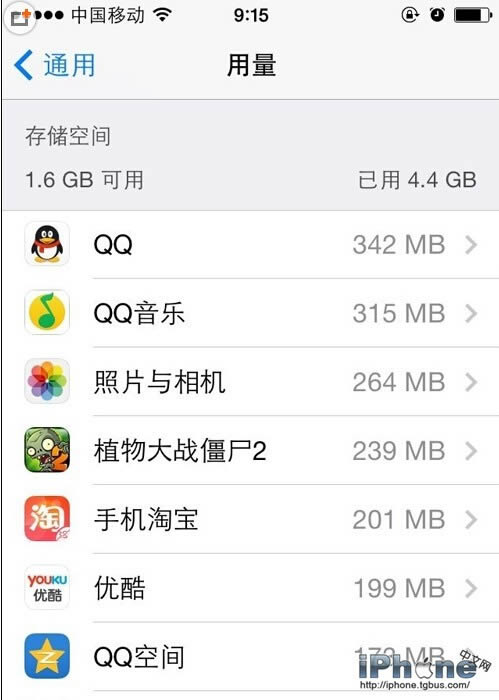 该列表显示了都有哪些项目占用了存储空间,以及占用空间最大的项目是什么。点击列表右侧的按钮,就可以看到详情,也可以在这里删除一些不必要的项目。 删除的电影和电视节目 点击视频,就可以看到如下图左侧图片所示的一个列表。 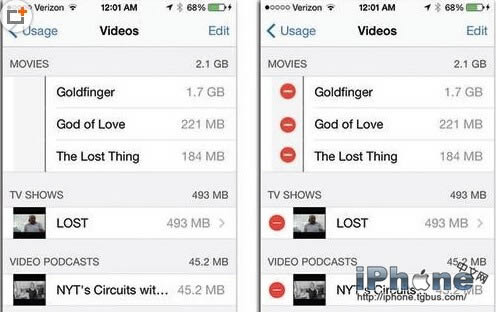 点击右上角的编辑按钮,就会出现红色的删除按钮,如上图右侧的图片所示,现在你可以动手腾出一些空间了。 照片与相机 此列表显示了相机胶卷、照片图库和照片流都占用了多少空间,但是,却不能单独删除。删除照片最快的方法是连接到iTunes,导入照片,然后删除。 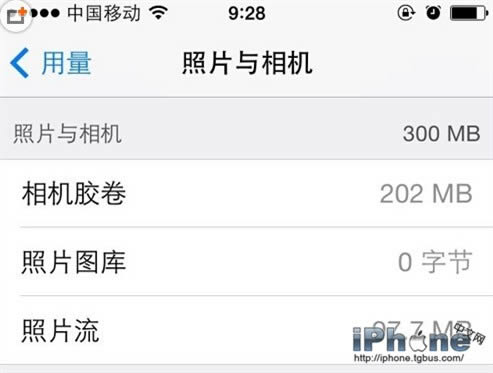 Apps 在用量列表中,列出了一长串的应用程序,查看这些应用程序的详情,你会发现有一个删除应用程序的按钮。删除那些很少使用或者不想再用的APP吧。 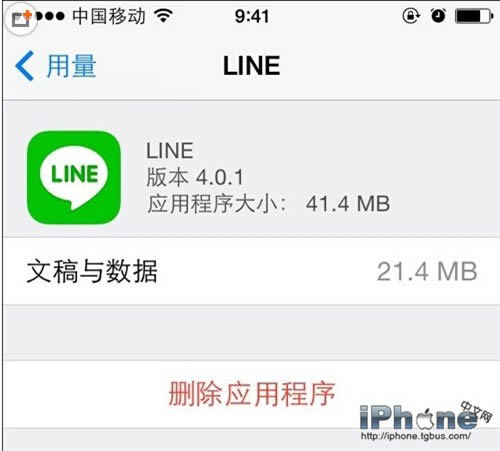 删除其他项 其实并不是所有的选项都出现在用量列表中。 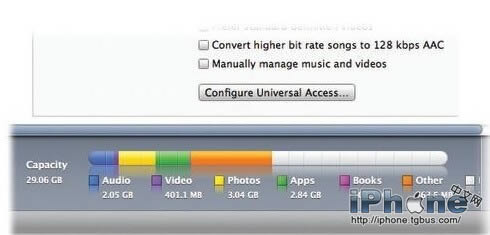 你知道在iTunes上显示的关于iPhone的彩色图形代表什么意思吗? 一般情况下,这里占用空间最大的一个类别是“其他”,那么,这到底是什么呢?其实这里包含了高速缓存、备份、部分下载文件还有一部分iOS 7内置应用程序的数据,比如短信和电子邮件。那么该如何清理这部分内容呢? 删除Web浏览器缓存。手机会将网页存储到内存,以便下次访问时可以更快。如果你的iPhone已经过了一段时间,这些缓存就会积少成多,占用不少空间。你需要打开设置,点击Safari按钮,并点击清除历史记录和清除Cookie和数据。 删除短信。你可以单独删除某条短信,也可以删除整个对话。通常某些短信中会包含一些图片、音频或视频文件,删除之后也会回收部分空间。 删除电子邮件附件。通常下载电子邮件文件会占用大量空间,解决该问题的办法就是删除电子邮件账户,具体操作为:设置->邮件、通讯录、日历->iCloud,然后向下滚动至最后,点击删除账户。当然需要注意的一点是,在删除之前,你要确保自己记得邮件账户密码,因为还要重新添加回来。 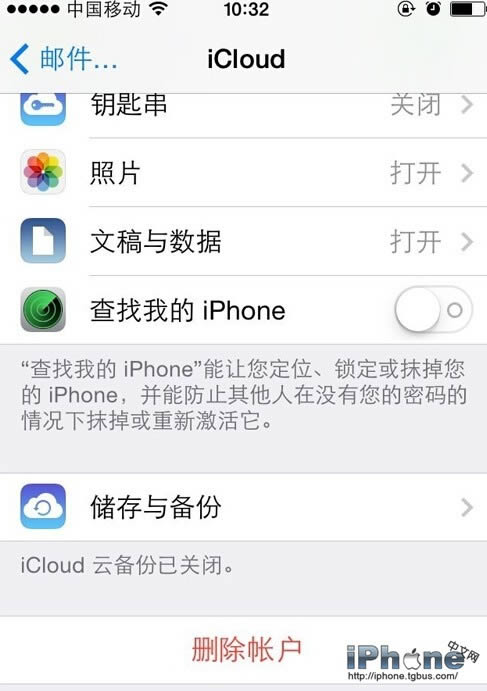 在这个过程中,将会清除所有你曾经下载并打开过的附件文件和消息缓存。当你重新添加该账户,这些文件当你需要他们的时候仍然可以随时下载。(此方法适用于大多数的账户类型,除了POP3账户)。 删除语音备忘录、音乐文件和电子书。音频文件和电子书也会占用大量空间。你也考虑删除这些文件,分别在语音备忘录、iBook和音乐应用程序里。 |
温馨提示:喜欢本站的话,请收藏一下本站!